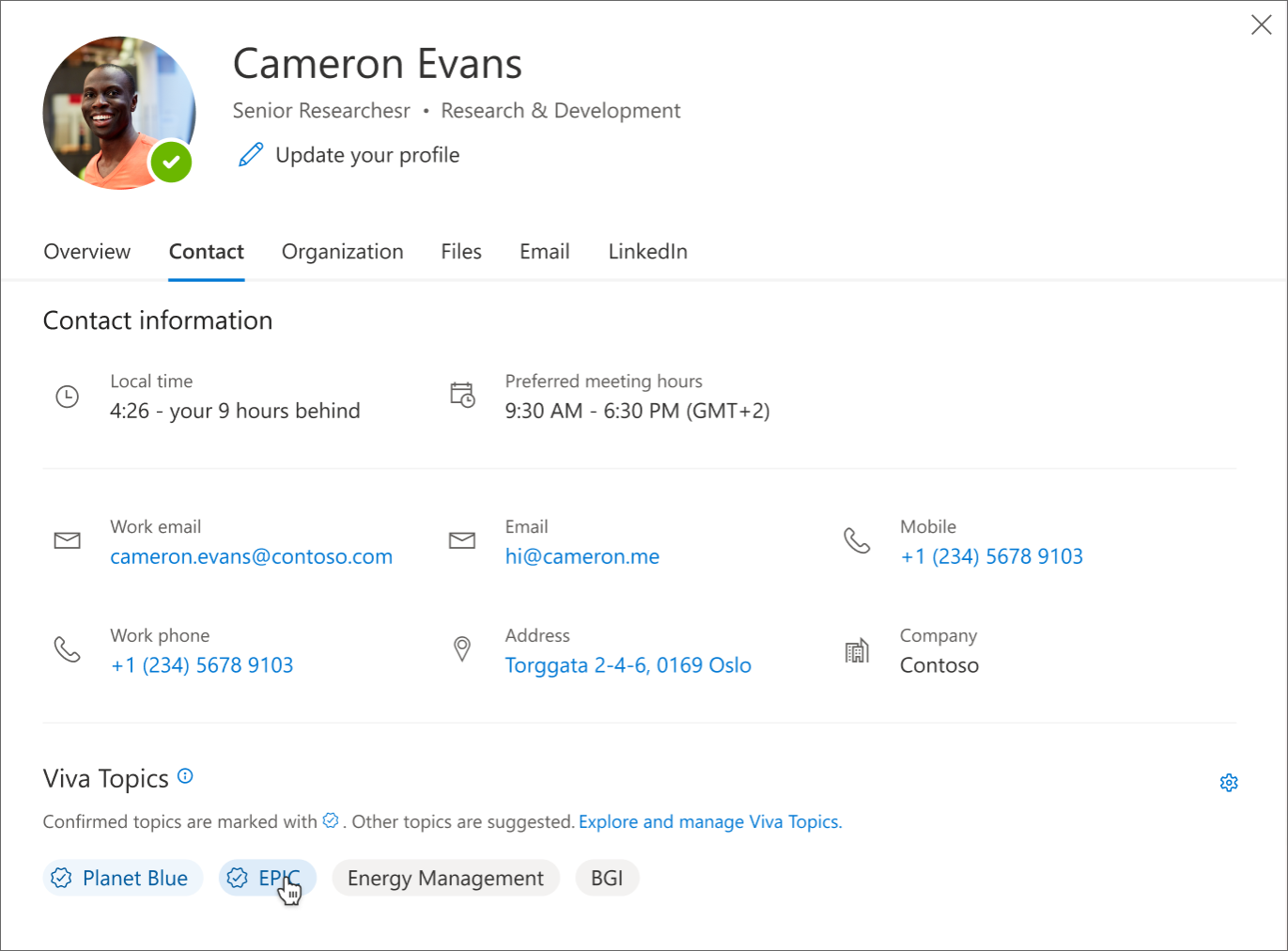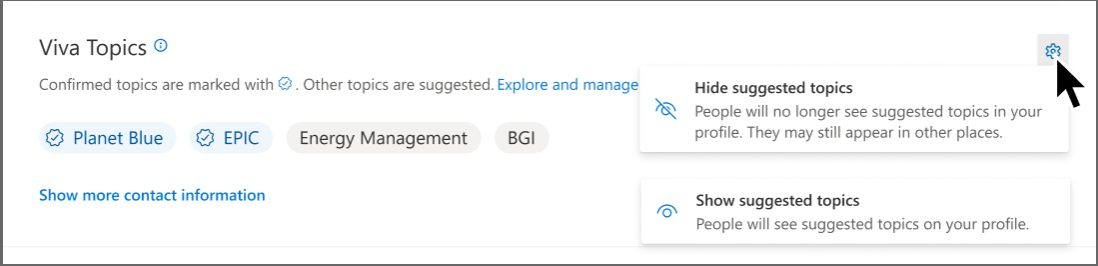Wo sie Themen finden
Hinweis
Topics wird am 22. Februar 2025 eingestellt. Erfahren Sie mehr über die Änderungen an Topics.
Engage mit Topics in Microsoft-Apps
Topics sind in Microsoft 365 und anderen Viva-Apps integriert.
| App | Topics Features |
|---|---|
| Microsoft 365 Admin Center | Topics Einstellungen für Ihre organization. Topics Analysen und Metriken. |
| SharePoint | Topics Center können hervorgehobene Themen (automatisch und vom Benutzer hinzugefügt), Themenkarten, Themenseiten Topics Webpart überall auf einer modernen SharePoint-Website verwendet werden. |
| Microsoft Teams | #Topics, Themenauswahl, Themenkarten |
| Outlook Preview und Web | #Topics, hervorgehobene Themen, Themenkarten, Profilkarten |
| Bing-Suche | #Topics, Themenseiten, Themenantwort |
| Yammer und Viva Engage | Themenauswahl, Themen Karte |
| Office.com SharePoint-Suche | Themenantwort |
| Word, Excel und PowerPoint | Suchthemaantwort |
| Viva Connections | Dashboardkarten |
| Viva Engage | Antworten in Viva Engage: Themenauswahl, Q&A-Routing |
Wie Themen den Benutzern angezeigt werden
Topics werden Benutzern über Folgendes angezeigt:
- Topics auf SharePoint-Seiten hervorgehoben
- Themenantworten in Suchergebnissen
- Suchen in Office-Anwendungen
- Profilkarten in Microsoft 365-Web-Apps
- Themencenter-Startseite
SharePoint-Highlights
Wenn ein Thema in Inhalten auf SharePoint-Nachrichten und -Seiten erwähnt wird, wird es hervorgehoben. Sie können die Themenübersicht über die Markierung öffnen. Öffnen Sie die Themendetails aus dem Titel der Zusammenfassung, um die vollständige Themenseite anzuzeigen. Das erwähnte Thema könnte automatisch identifiziert oder direkt vom Seitenautor referenziert worden sein.
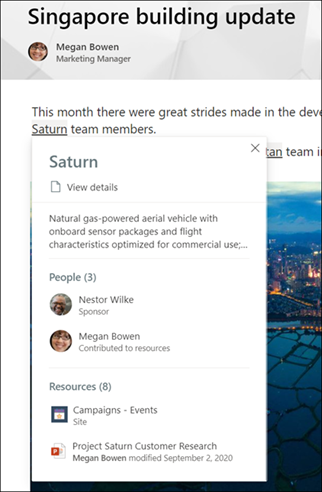
Suchergebnisse
Sie können eine Themenantwort in den Suchergebnissen sehen, wenn Sie von der SharePoint-Startseite aus suchen, auf Office.com suchen oder von einer SharePoint-Website aus suchen, nachdem Sie den Suchbereich so geändert haben, dass er den vollständigen organization enthält. Die Themenantwort wird im Thema der Ergebnisliste angezeigt und enthält eine kurze Reihe von Informationen zu diesem Thema.
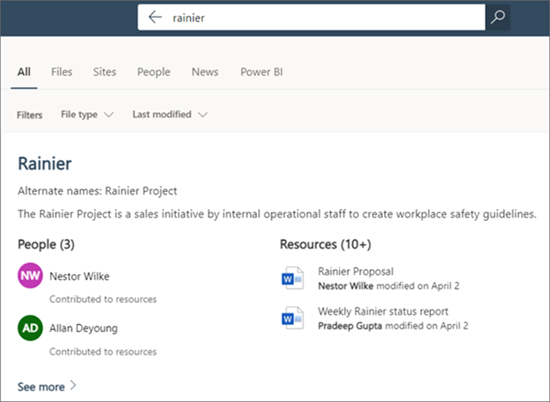
Office-Anwendungssuche
Wenn Sie die Suche in Office-Apps wie Word, PowerPoint, Outlook oder Excel verwenden – entweder über das Suchfeld oder durch Auswählen von Suchen im Kontextmenü – werden die Themenantworten in den Suchergebnissen angezeigt.
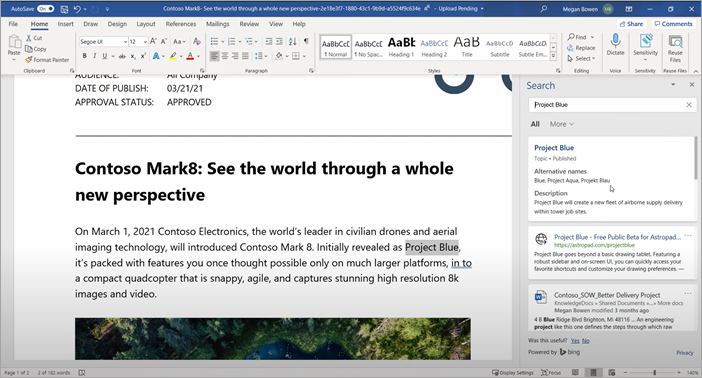
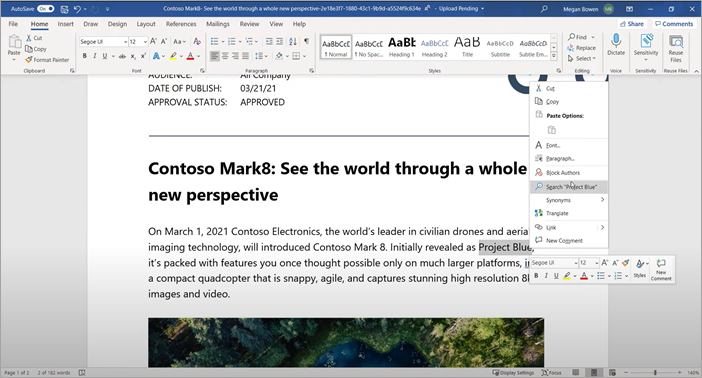
Profilkarten
Wenn ein Benutzer den Namen oder das Bild einer Person in Outlook oder anderen Office-Web-Apps (ohne Microsoft Teams) auswählt, kann er sehen, welchen Themen er zugeordnet ist. Wenn der Benutzer auf die Themenpille klickt, wird er zur Themenseite weitergeleitet, auf der er weitere Informationen zum Thema sehen kann, einschließlich alternativer Namen, Beschreibung sowie anderer Personenzuordnungen zum Thema. Blaue Themenpillen stellen bestätigte Verbindungen dar, während graue Themenpillen vorgeschlagene Verbindungen darstellen.
Benutzer können auswählen, ob vorgeschlagene Themen in ihrem Profil Karte ein- oder ausgeblendet werden sollen, indem sie ihre eigene Karte öffnen und Einstellungen auswählen. Vorgeschlagene Themen werden möglicherweise weiterhin an anderer Stelle in Microsoft 365 angezeigt, z. B. Themenseiten und Suchergebnisse.
Feed
Benutzer können auf den Feed zugreifen, indem sie eine neue Registerkarte in ihrem Edge-Browser öffnen und nach Microsoft Feed suchen. Der Feed kann auch angezeigt werden, indem Sie zu Office.com wechseln und das Feedsymbol auf der linken Schiene auswählen.
Wenn ein SharePoint-Objekt, das bereits einem Thema zugeordnet ist, unter Feedelemente angezeigt wird, wird Benutzern eine entsprechende Themenpille angezeigt. Beachten Sie, dass nur die SharePoint-Objekte, die bereits einem vorhandenen Thema zugeordnet sind, mit einer Themenpille hervorgehoben werden. Die Anzahl der themenpilles, die angezeigt werden, hängt davon ab, wie viele qualifizierende SharePoint-Objekte im Feed eines Benutzers vorhanden sind.
Topics Pillen können im Feed von Microsoft 365-Benutzern angezeigt werden, die über aktive Topics Lizenzen verfügen. Feed basiert auf denselben Zugriffssteuerungsmechanismen wie Topics, und Benutzern werden nur Themenpillen angezeigt, für die sie über zugriffsberechtigungen verfügen. Benutzern mit aktiven Lizenzen werden möglicherweise keine Themenpillen in ihrem Feed angezeigt, wenn keines der SharePoint-Objekte in ihrem Feed bereits Topics zugeordnet ist.
Themencenter
Benutzer können Themen in ihren organization, zu denen sie über eine Verbindung verfügen, auf der Startseite des Themencenters anzeigen.